免费制作电子相册婚礼动画.docx
《免费制作电子相册婚礼动画.docx》由会员分享,可在线阅读,更多相关《免费制作电子相册婚礼动画.docx(19页珍藏版)》请在冰豆网上搜索。
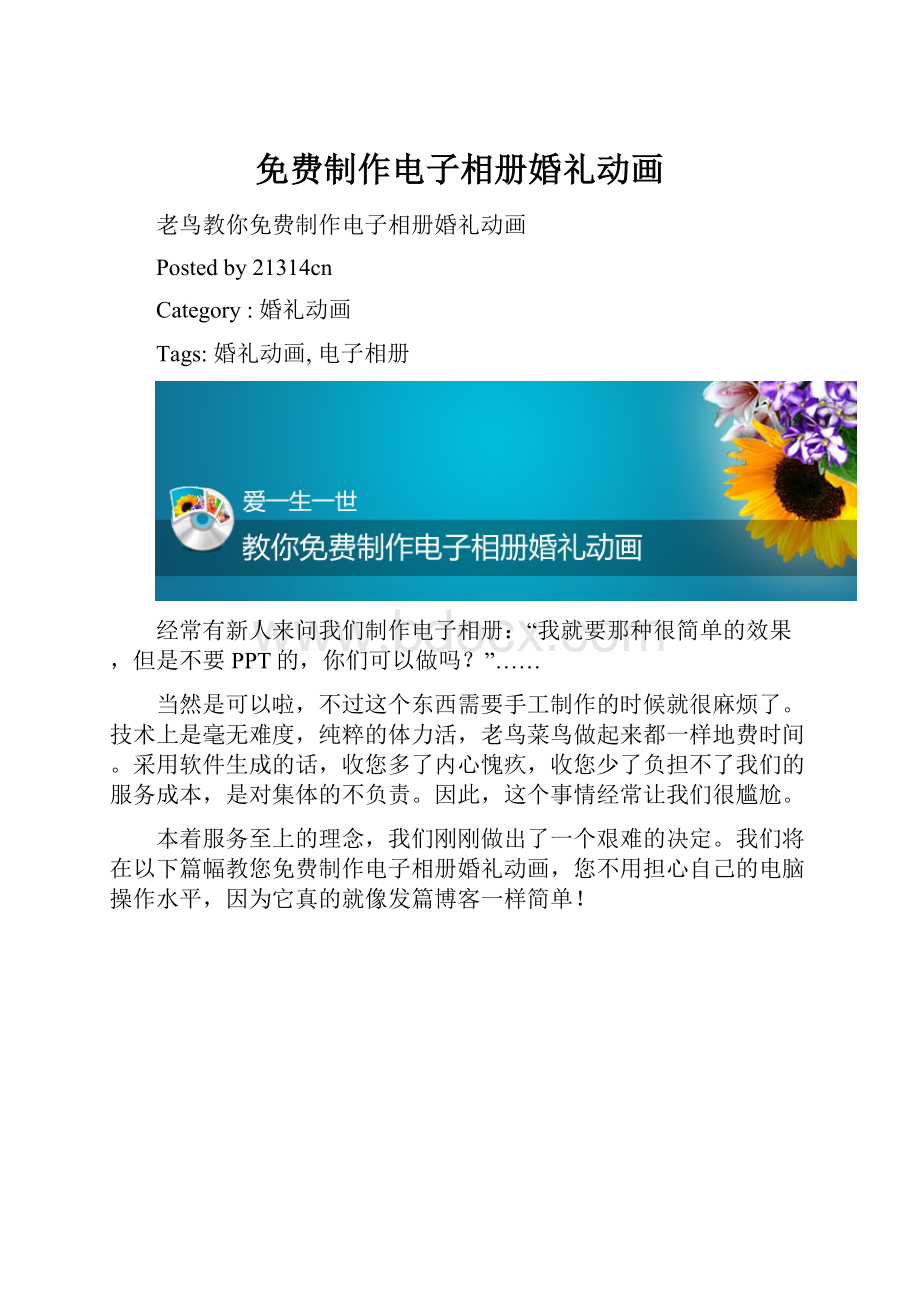
免费制作电子相册婚礼动画
老鸟教你免费制作电子相册婚礼动画
Postedby21314cn
Category:
婚礼动画
Tags:
婚礼动画,电子相册
经常有新人来问我们制作电子相册:
“我就要那种很简单的效果,但是不要PPT的,你们可以做吗?
”……
当然是可以啦,不过这个东西需要手工制作的时候就很麻烦了。
技术上是毫无难度,纯粹的体力活,老鸟菜鸟做起来都一样地费时间。
采用软件生成的话,收您多了内心愧疚,收您少了负担不了我们的服务成本,是对集体的不负责。
因此,这个事情经常让我们很尴尬。
本着服务至上的理念,我们刚刚做出了一个艰难的决定。
我们将在以下篇幅教您免费制作电子相册婚礼动画,您不用担心自己的电脑操作水平,因为它真的就像发篇博客一样简单!
首先要介绍下我们今天要使用的软件:
WondersharePhotoStoryPlatinum。
让您可以简单地把照片整理成惊人的家庭电影,拥有200多种电影风格、音乐和介绍/结束动画。
既可以将幻灯相册刻录到DVD并在电视上播放上,也可以为Pod、iPhone、YouTube创建视频文件。
WondersharePhotoStoryPlatinum给你一种崭新的方式去套用相框模板来创建相册集!
这些模板包括了预先安排到故事中的卡通、特效和变形的效果!
你要做的就是简单的添加照片,选择模板,添加一些修饰,然后制作你自己的视频。
你可以很轻松的在网络上分享,在ipod/iphone分享,或者你可以制作视频DVD来储存它!
面板介绍
打开WondersharePhotoStoryPlatinum,由3部分区域组成,分别是步骤导航区、素材选择与预览区、时间线与操作区。
从步骤导航区就可以看出我们制作相册的基本步骤:
设置照片、选择样式,添加装饰,导出
时间线与操作区包括制作的基本操作:
添加照片、添加背景音乐、编辑照片、删除照片、设置动画背景
时间线面板有两种模式:
故事面板和时间线。
故事面板是以照片为线索的展示方式,对菜鸟们来说比较直观;时间线面板是以动画时间进度为线索的展示方式,可以提供更丰富的编辑方式,后面我们会陆续介绍。
软件打开时,默认是故事面板模式。
第一步:
照片设置与编辑(PhotoSet)
1、接下来我们开始制作相册了。
首先将要做到相册里的照片整理好,保存在同一个目录里。
我们在素材选择区左边的资源管理器,选择我们要做成电子相册的照片文件所在的目录,点击“+AddPhoto”按钮,在下拉菜单里选择“AddAllPhotos”,即可将目录里所有的照片添加到时间线上。
当然,你也可以手动部分添加。
这时,我们可以看到选择的照片已经添加到故事面板里了,每张照片的展示时间默认为2秒。
如果您事先已经编辑好照片了,或不需要进行照片编辑了,第一步到这里就完成了,下面编辑照片部分内容可以略过。
照片添加到时间轴后,激活响应的操作——编辑照片、删除照片
2、您可以选中一张照片,对照片的效果进行编辑。
编辑照片里包括四个操作选项卡:
文字、旋转、剪裁、滤镜效果。
3、Text选项卡,可以给照片加上文字说明。
文字的高级模式可以定义文字的艺术字属性
编辑照片面板Text选项卡。
设定文字内容、字体、字号、颜色、样式、透明度
Text选项卡高级模式。
内置艺术字效果选择
Text选项卡高级模式,自定义艺术字效果,可以设置文字阴影和发光效果
4、Rotate选项卡可以调整图片的角度和翻转
5、Crop选项卡可以帮助你裁剪照片到自己需要的合适尺寸
6、Effect选项卡可以设定照片的效果,是一组简单的滤镜
Effect选项卡:
老照片效果、灰度效果、反转效果、自定义亮度对比度。
上图为老照片效果
背景音乐的添加
1、在时间线与操作区里点击“AddAudio”按钮。
出现操作面板,可以为相册添加背景音乐,或者为照片添加录音与音效。
您也可以略过这一步,因为后面还会介绍如何添加多首背景音乐。
Music选项卡:
添加音乐文件,可以在资源管理器里选择自己喜欢的音乐文件
2、Record选项卡:
您也可以即时录音,为每张照片录制旁白
Record选项卡:
可以即刻录音并自动添加到对应照片里
3、Sound选项卡:
添加音效
Sound选项卡:
软件自带的音效
第二步:
动画样式(Style)
这是制作中直接决定动画效果最核心的步骤。
先看操作面板。
选择区左边为动画样式展示区,单击一个效果,可以在右边的播放器里预览;双击可以将该效果作用到当前照片上。
WonderShare已经为动画样式分好类别,可以根据自己的喜好选择,也可以通过“DownloadFreeStyles”到官方网站下载更多的免费动画样式。
细心的小盆友会发现每个样式的小图标右下角都有一个数字,各不相同。
这是代表该样式展示所需占用的照片数量。
有的样式是3张一组,有的5张一组,也有1张一组的,可以根据自己照片的特点和个人喜好自由选择使用。
对于懒人,WonderShare也提供了“懒人操作”。
您只要点击“+AddStyle”按钮,在下拉菜单中选择“AddRandomStyles”,软件会自动帮你把所有照片随机分配好样式。
添加好动画样式后,鼠标单击每组样式的时间位置,可以手动编辑每组样式的默认展示时间。
如果想某张照片多停留一会,或者某些照片出得快一点,就可以通过这里来设置了。
最重要的步骤却也是最简单的,到这里动画样式的设置也OK了。
接下去可以为动画添加一些小装饰来让它更丰富一些。
如果只是想做个照片展示,没其他要求的小盆友,那么恭喜你,你已经毕业了,可以跳过第三步,直接到第四步发布你的动画了。
第三步:
为动画添加装饰(Decoration)
这个步骤不是必需的步骤,但它可以让你的动画更丰富更精彩,更加的个性和与众不同。
1、先看操作面板。
和前两步操作界面类似,这也体现了软件设计的一致性原则。
进入第三步操作,下方的操作区会默认由故事面板模式切换到时间线模式。
素材区的左边有三个选项卡,分别是文字、剪贴画、装饰效果。
软件都内置了丰富的内容供用户选择,接下来我们会逐一介绍。
这里我们要先介绍下时间线模式,它以播放时间为线索,提供了更为丰富的自定义编辑功能。
小盆友注意看,时间线的最上方就是动画的播放时间点,可以方便我们控制在哪个位置穿插入我们需要的内容。
时间线里分为音乐音效层、照片层、文字层、剪贴画层、装饰效果层。
在这个步骤里,我们在各个层上添加自定义的内容,让动画内容更丰富多彩。
时间线详解
2、在时间线上插入文字装饰效果
选定要插入装饰的时间点,在时间线的文字层上双击,即可进入相应的窗口。
如在0:
00:
08的时间点上,要插入一个文字效果。
则鼠标单击选定时间点(会有红色时间线提示),然后在文字层同一位置双击打开窗口。
文字装饰添加选项卡。
可以设置文字装饰的内容、字体、字号、颜色、样式、动画效果
可能某些小盆友会问:
在装饰里添加文字和前面讲过的编辑照片里添加文字有什么不同呢?
编辑照片里添加的艺术字效果,完成后是作为照片的一部分,相当于和照片合并了,和照片一起出现,相同的动画效果;而装饰里的文字装饰,可以添加独立的动画效果,可以出现在任意时间点,不受照片出现的约束。
3、插入剪贴画
插入剪贴画的方法和插入文字有些不同。
首先在素材区打开剪贴画选项卡,我们选择第一个剪贴画,玩具小熊。
按住鼠标左边不放,将玩具小熊剪贴画拖到时间线上的剪贴画层。
这时会打开编辑窗口,里面可以看到剪贴画在动画里的展示效果。
可以通过下方的滑竿,缩放、旋转剪贴画,和调整剪贴画的透明度。
4、插入装饰动画效果
插入装饰动画效果的操作和插入剪贴画是一样的,拖动素材到对应的时间线上即可。
而且更简单一点,装饰动画效果没有属性可以设置。
左键单击素材,可以看到动画预览。
拖动到时间轴上完成效果设置。
所有插入的装饰,包括图片层。
在时间线上,将鼠标移动在该块内容的边缘,就会出现一个把手。
通过拉动把手可以改变素材在动画里的展示时间长短。
鼠标左键按住滑块,可以改变素材在动画里出现的时间点。
第四步:
导出动画(Creat)
WondersharePhotoStoryPlatinum支持MP4/AVI/WMV/3GP/MPEG2,如果电脑上有刻录机,它也支持支持创建并刻录DVD视频光盘。
格式怎么选择呢?
一般来说,如果是在手持设备上播放,如手机/平板电脑,则选用MP4/3GP格式;在PC上播放,则可以选用AVI/WMV/MPEG2。
其中WMV压缩比比较大,占用硬盘空间比较小,但相应的视频损失也会比较大。
选择好格式后进入导出视频设置,主要是选择导出的视频尺寸和帧速率,不同的格式大同小异:
标准DVD的视频尺寸是720*576,帧率是25fps
喘口大气,花了半天时间终于写完这个教程。
咱这个艰难的决定可是冒着巨大的危险,估计会有同行要来骂我们了:
你们这些SB,把赚钱的招数都公布出来了!
我们要告诉大家的是:
我们专注做好我们的产品,只赚我们应得的。
总会有新人喜欢我们的产品而选择我们的服务,也会有新人出于种种原因,会需要我们这个教程。
无论如何,希望这个能对童鞋们有所帮助。
如果有问题需要帮助和探讨,也可以登录我们官方网站与我们联系哦!